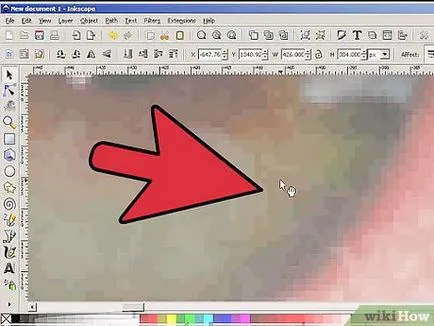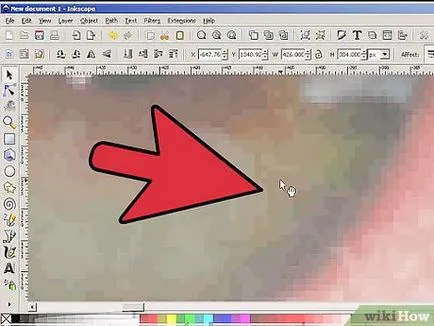Cum de a crea un vector de imagini schiță, folosind editorul «Inkscape»
paşi de editare
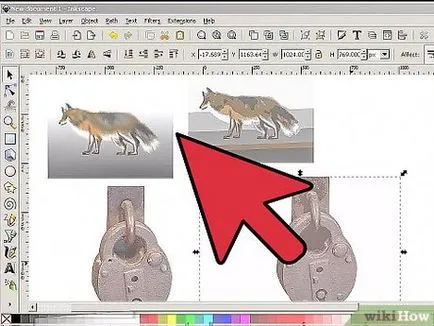
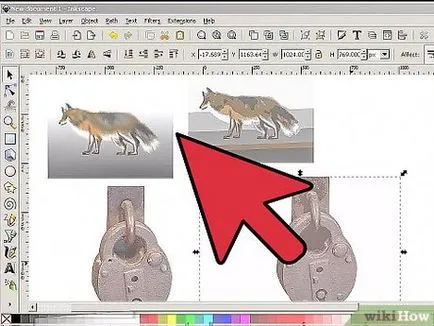
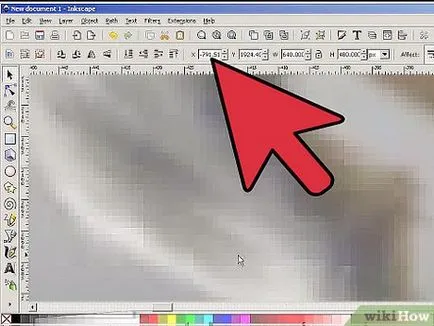
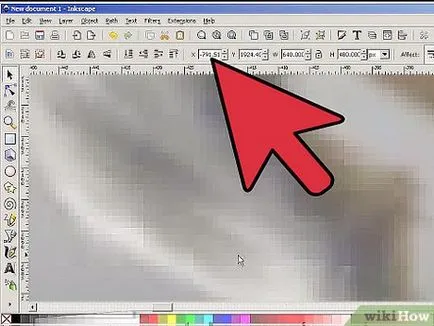
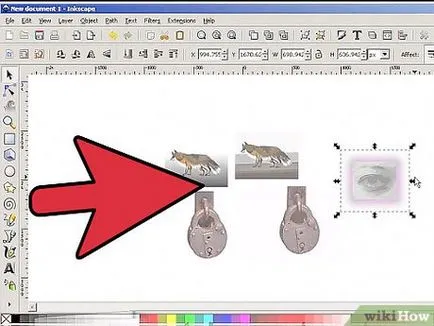
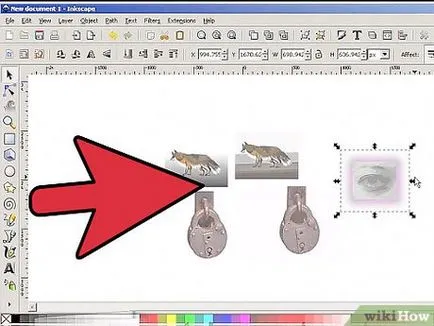
- Du-te la "File"> "Document Properties". Sau doar să apăsați CTRL + SHIFT + D.
- Mai multe imagini vectoriale rezoluție. Puteți alege dimensiunea din dimensiunea standard sau introduceți o lățime și înălțime personalizat. În acest articol, vom folosi rezolutia 300x300. Apoi, închideți caseta de dialog.
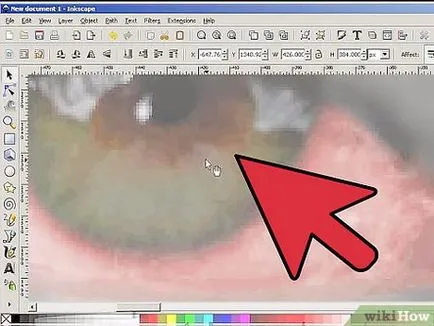
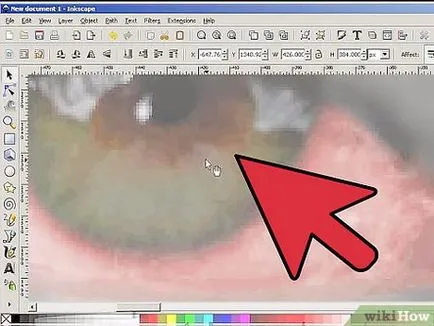
Modificarea dimensiunii imaginii sau bitmap-ul. Faceți clic pe instrumentul „izolare și transformare“, în coloana de icoane instrument pe partea stângă a zonei de lucru, sau apăsați F1. Făcând clic pe imagine, acul de calibru ar trebui să fie în colț. Dacă vedeți săgețile rotative, din nou click pe imagine. Apăsați simultan tasta CTRL și una dintre săgețile care apar în colțuri și apoi glisați-le cu mouse-ul pe diagonală, schimbând astfel dimensiunea imaginii proporțională cu mărimea vectorului. Apăsând CTRL, salvați o parte din obiectul selectat.